In acest articol voi vorbi despre, cum dezactivam sau activam hibernarea in Windows 10, restaurarea sau eliminarea fisierului hiberfil.sys (sau reducerea dimensiunii), precum si cum adaugam punctul «Hibernare» in meniul Start.
Iar pentru inceput despre ceea ce este hibernarea. Hibernare – starea de energie a calculatorului, destinata in primul rand pentru laptopuri. Daca in modulul «”Repaus» datele despre starea sistemului si programelor sunt stocate in memoria RAM, care consuma energia, in timpul hibernarii aceste informatii sunt stocate pe hard diskul de sistem intr-un fisier ascuns hiberfil.sys, dupa ce laptopul este oprit. La pornire, aceste date sunt citite, si calculatorul poate fi utilizt in continuare de la punctul de la care a ramas.
Cum activam sau dezactivam hibernarea in Windows 10
Metoda cea mai simpla pentru a activa sau dezactiva hibernarea – utilizarea comenzii linie de comanda. Va trebui sa o pornesti cu drepturi de administrator: pentru a face acest lucru apasa cu butonul drept al mouseului butonul «Start» si selecteaza optiunea coresunzatoare.
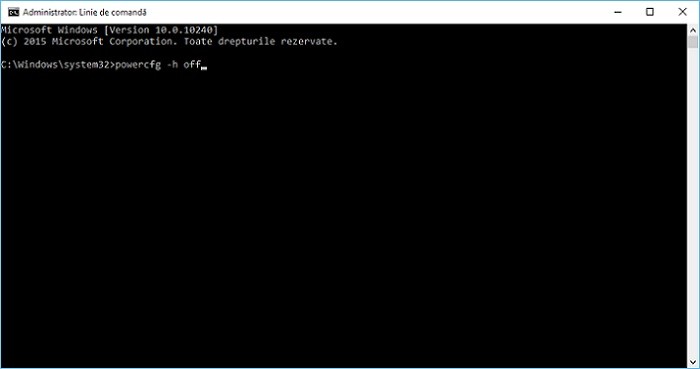
Pentru a dezactiva hibernarea, in linie de comanda introdu powercfg -h off si apasa Enter. Acest lucru va dezactiva hibernarea, va elimia fisierul hiberfil.sys de pe hard disk, precum si va dezactiva optiunea de pornire rapida Windows 10 (care de asemenea utilizeaza aceasta tehnologie si fara hibernare nu functioneaza).
Pentru activarea hibernarii se foloseste comanda powercfg -h on in acelasi fel. Retine, aceasta comanda nu va adauga optiunea «Hibernare» in meniul Start, cum se face acest lucru vei afla mai jos.
Inca o metoda pentru a dezactiva hibernarea – utilizarea editorului de registru. Pentru rulare poti apasa combinatia tastelor de pe tastatura Win+R si sa introduci regedit, dupa ce sa apesi Enter.
In rubrica HKEY_LOCAL_MACHINE\ System\ CurrentControlSet\ Control\ Power gaseste valoarea DWORD cu numele HibernateEnabled, fa dublu clic pe ea si seteaza valoarea 1, daca vrei sa activezi hibernarea si 0 – pentru a dezactiva hibernarea.
Cum adaug punctul «Hibernate» in «Alimentare» din meniul Start
In mod implicit in Windows 10 lipseste punctul hibernarea din meniul Start, dar poate fi adaugat. Pentru a face acest lucru intra in Panou de control (pentru a intra, poti face clic dreapta pe butonul Start si selecteaza elementul dorit) – Optiuni de alimentare.
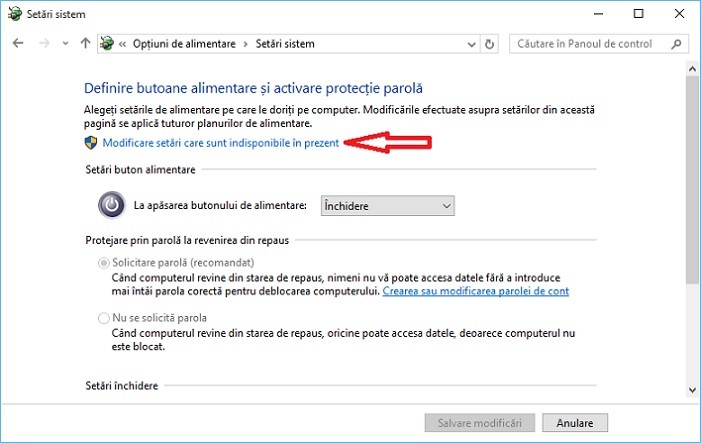
In pagina cu setari a optiunii de alimentare, in stanga, apasa pe punctul «Alegerea actiunii butonului de alimentare», apoi apasa pe «Modificare setari care sunt indisponibile in prezent» (necesita drepturi de administrator).
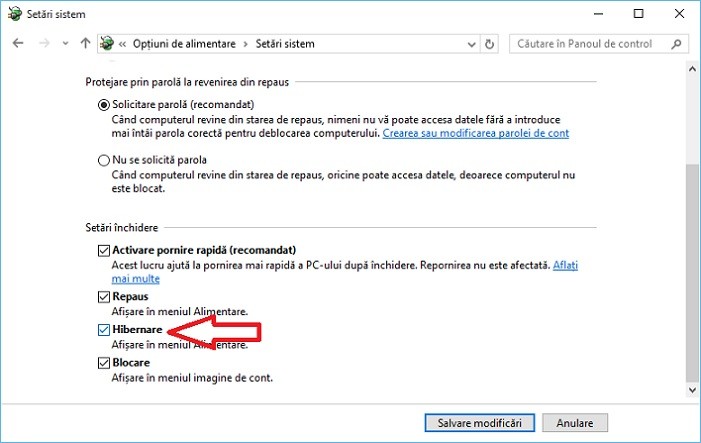
Dupa aceea vei putea activa punctul «Hibernate» din meniul de pornire si inchidere a calculatorului.
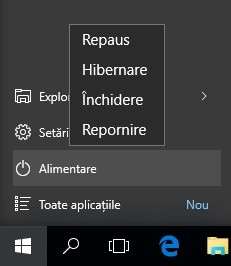
Cum micsorez fisierul hiberfil.sys
In conditii obisnuite, in Windows 10 dimensiunea fisierului hiberfil.sys pe hard disk este putin peste 70% din cantitatea memoriei RAM. Cu toate acestea, aceasta dimensiune poate fi micsorata.
Daca intentionezi sa folosesti metoda manuala a hibernarii, dar in acelasi timp vrei sa pastrezi optiunea de incarcare rapida Windows 10, poti instala o dimensiune mai mica a fisierului hiberfil.sys.
Pentru a face acest lucru, in Linie de comanda introdu comanda cu drepturi de administrator: powercfg /h /type reduced si apasa butonul Enter. Pentru a reveni la starea initiala, in aceasta comanda in loc de «reduced» introdu «full».
Daca ceva a ramas neclar sau nu reusesti – intreaba. Sper ca vei putea gasi informatii utile.
Salut. Obisnuiesc sa pun laptopul in hibernare. problema e cand vreau sa revin, orice buton as apasa, power sau altul, nu se deschide inapoi. trebuie sa apas lung butonul power ca laptopul sa se inchida, si apoi sa il deschid normal.
Incearca sa reinstalezi driverul video, dar sa fie de pe site-ul producatorului placii video, nu cel instalat de Windows.
Am dezactivat hibernare iar spatiul din c unde este win 10 instalat nu s-a marit.Nu trebuia sa am spatiu mai mult cu dezactivarea ?
Nu, gresesti. Hibernarea este un modul de economisire energiei in sistemul de operare, care permite salvarea continutului memoriei RAM pe un dispozitiv de stocare inainte de a opri alimentarea.
Laptopul meu nu iese din hibernare. Apas butonul de pornire si sta be pagina de sleepmode. Ce sa ii fac?
Este cumva alimentat de la baterie? Si daca il conectezi la priza electrica?
Leptopul meu a intrat in stare hibernating si nu isi mai revine nu stiu ce sa ii fac sa isi revina la normal
Scoate bateria si apoi pune-o la loc.
Salut. Am si eu un laptop ‘asus sonic master f550j si am intampinat o problema destul de grava zic eu
am instalat win acum 2 zile si nu lam scos deloc de la incarcat,la un momendat am scos firul de alimentare in timpul utilizari si pur si simplu sa inchis apoi am incercat sa il aprind dar nimic fara cablu de alimentare nu se aprinde si am constatat ca bateriia este defecta si nu inteleg ce sa intamplat cu ea ?
???????
O fi facut vreun scurt… Nu stiu care este motivul.
Salut.Am un laptop lenovo ideapad 520 si am o problema cand vreau sa ma joc nu-mi incarca bateria si cand ies din joc incarca bateria dece asa??
Probabil incarcatorul nu este original, si nu corespunde curentului si tensiunii nominale. Sau, bateria sa defectat, adica daca bateria se supraincalzeste, senzorul opreste alimentarea.
Am un laptop Lenovo ideapad 100 si cand l-am deschis scrie hibernating pe tot ecranul si orice comanda as pune nu merge , ce fac ?
Scoate bateria si pute-o la loc.
Buna , am un assus vivo book max cu windows 10, am avut laptopul aprins fara sa fie conectat la cablu, binenteles ca am ramas fara baterie si mi sa stins sau din cate am citit s-a pus in hibernare! L-am conectat la cablu dar nu mai reusesc sa il aprind! Am mai patit asta o data dar fiind in garantie l-am dus la service si baiatul in 5 sec. la pornit si a spus doar ca era in hibernare dar nu mi-a spus si ce buton a atins pentru a-l scoate din hibernare! Bateria e incorporata , deci nu o pot scoate!! Please help ! Multumesc
Si daca tii apasat butonul „Pornire” timp de 20 secunde? Ar trebui sa porniteasca.
A pornit, multumesc frumos!
Buna, am un laptop Weigo, am ramas fara baterie si acum nu mai porneste. Am mai patit asta o data, dar a doua zi a pornit. Acum nu porneste sub nici o forma. Ce pot face in situatia asta?
Multumesc!
Scoate bateria si apoi pune-o la loc cu cablul de alimentare deconectat de la laptop.
Buna ziua! Am un PC cu procesor AMD, vechi de 10 ani, cu win 10 licentiat. De ceva vreme daca sta deschis, dar nefolosit, mai mult de cca. 30de minute, il gasesc restartat, ecran negru, blocat pe cautare hardware. Il opresc din buton, il repornesc. intru in BIOS si gasesc ordinea de accesare a HDD-urilor la start schimbata. Pun totul in ordine si dupa mai multe porniri, pleaca normal si merge perfect. Pot face ceva pentru a evita situatia asta?. Multumesc!
Pune bootarea pe SATA0 (HDD cu Windows), deoarece in caz de eroare bootarea incepe de pe SATA0, iar tu probabil ai pe SATA1.
Buna seara! Va multumesc din suflet. Sunteti extraordinar! Asa a fost. Am remediat problema. Va rog sa-mi permiteti sa va mai deranjez in viitor daca voi mai avea probleme.
Inca odata va multumesc!